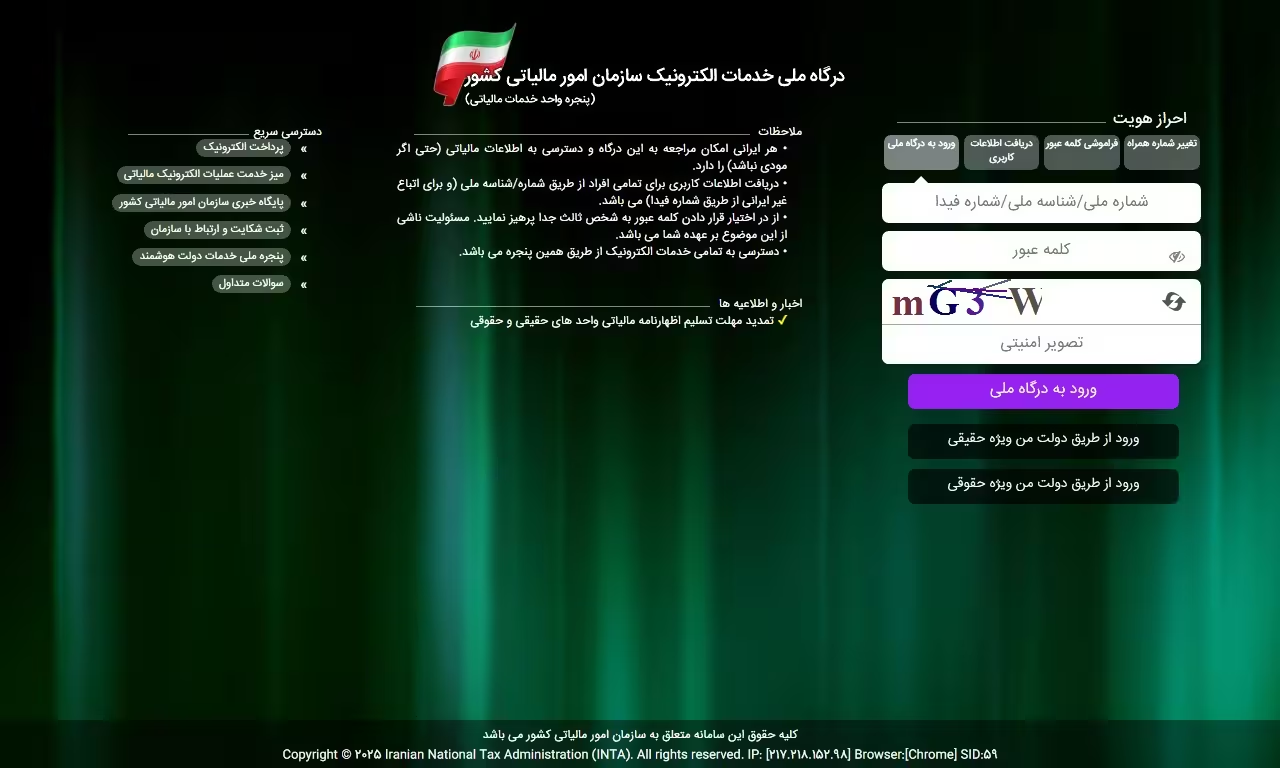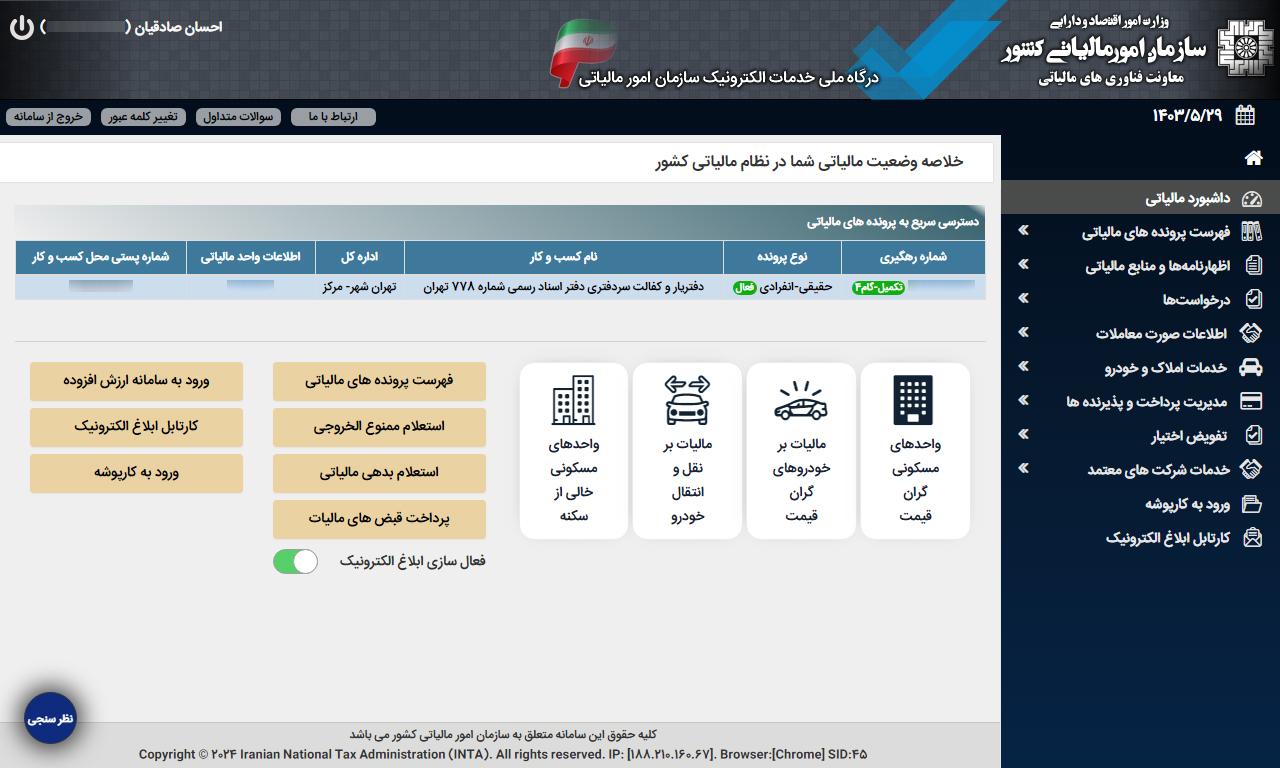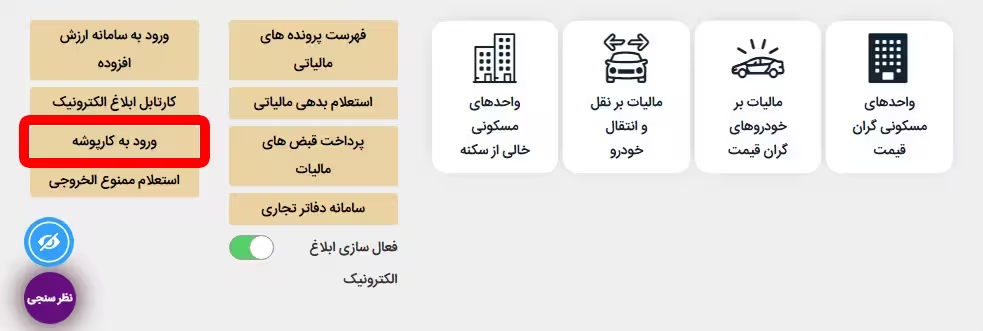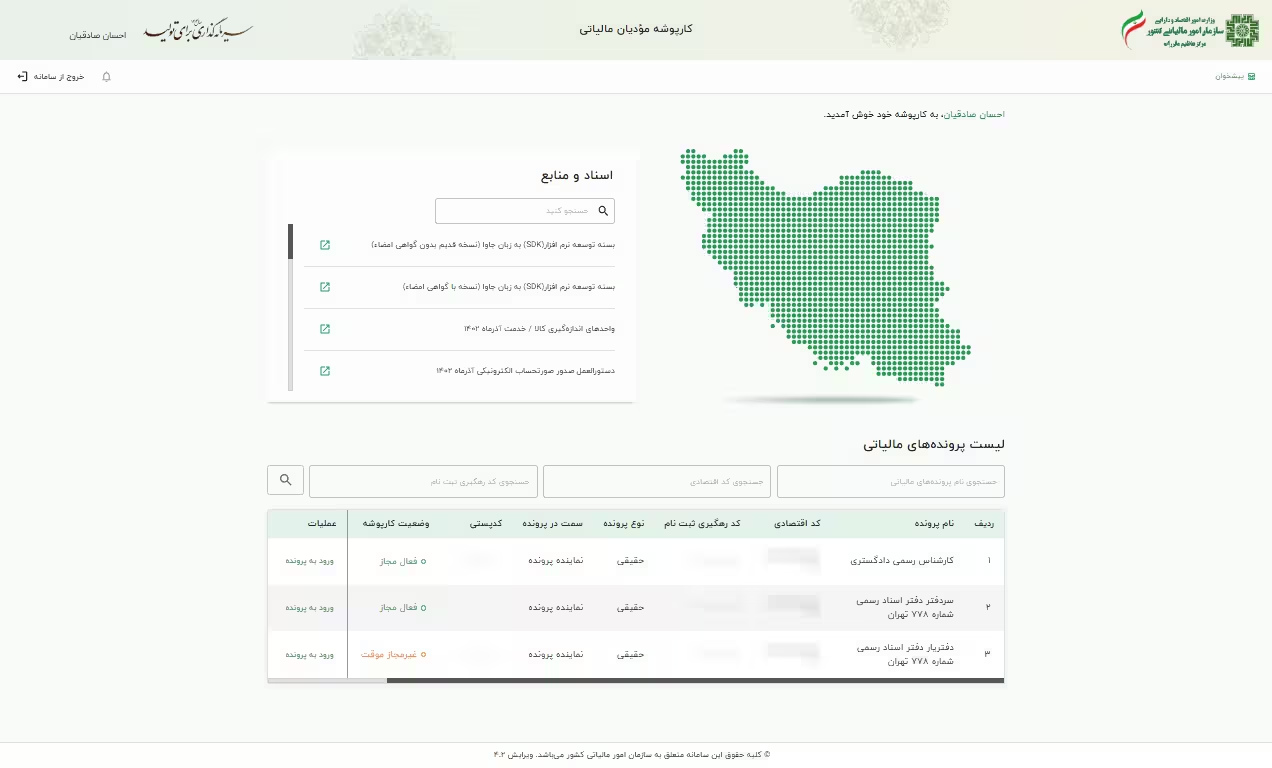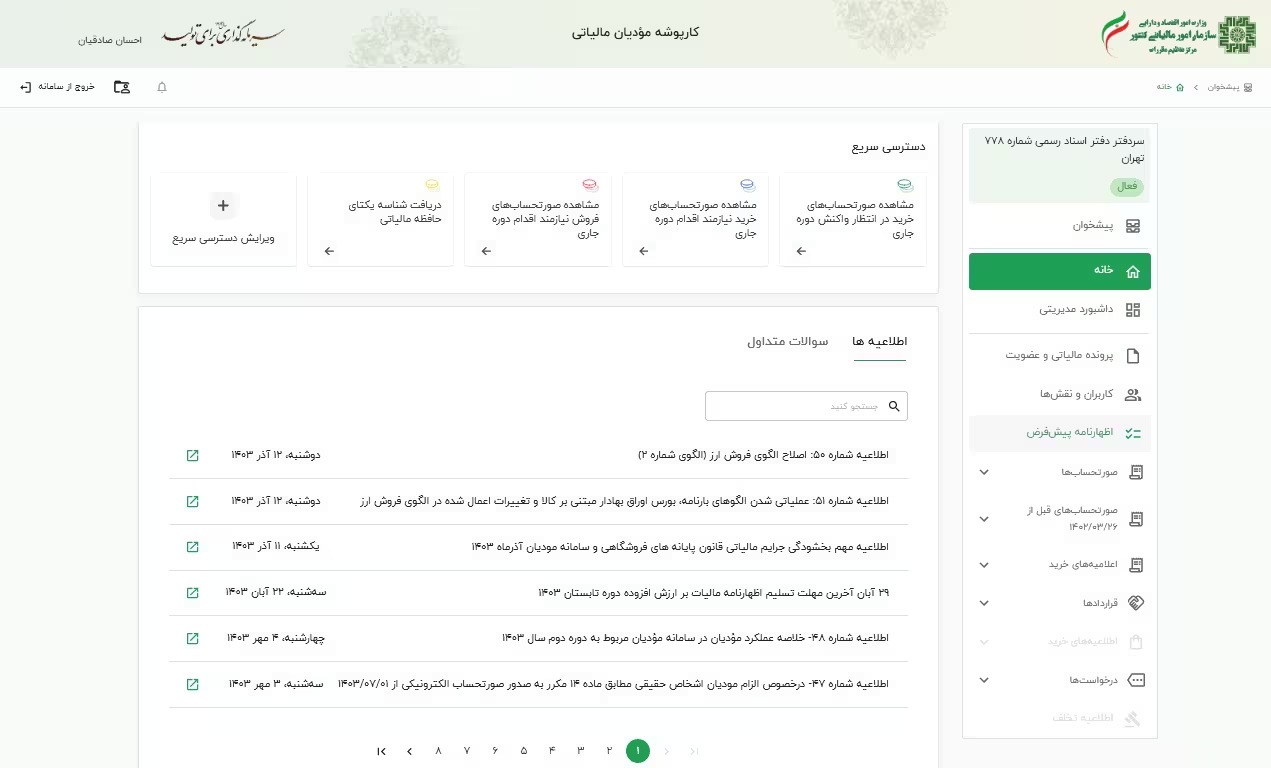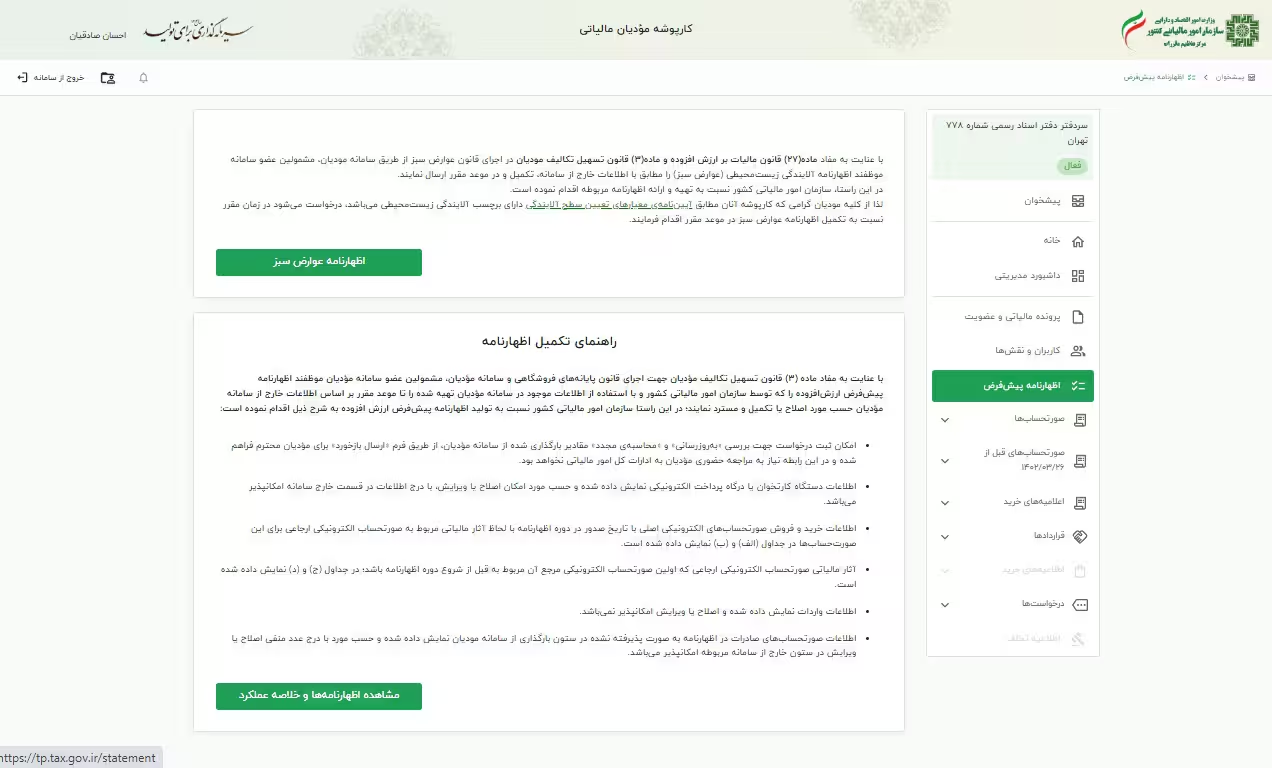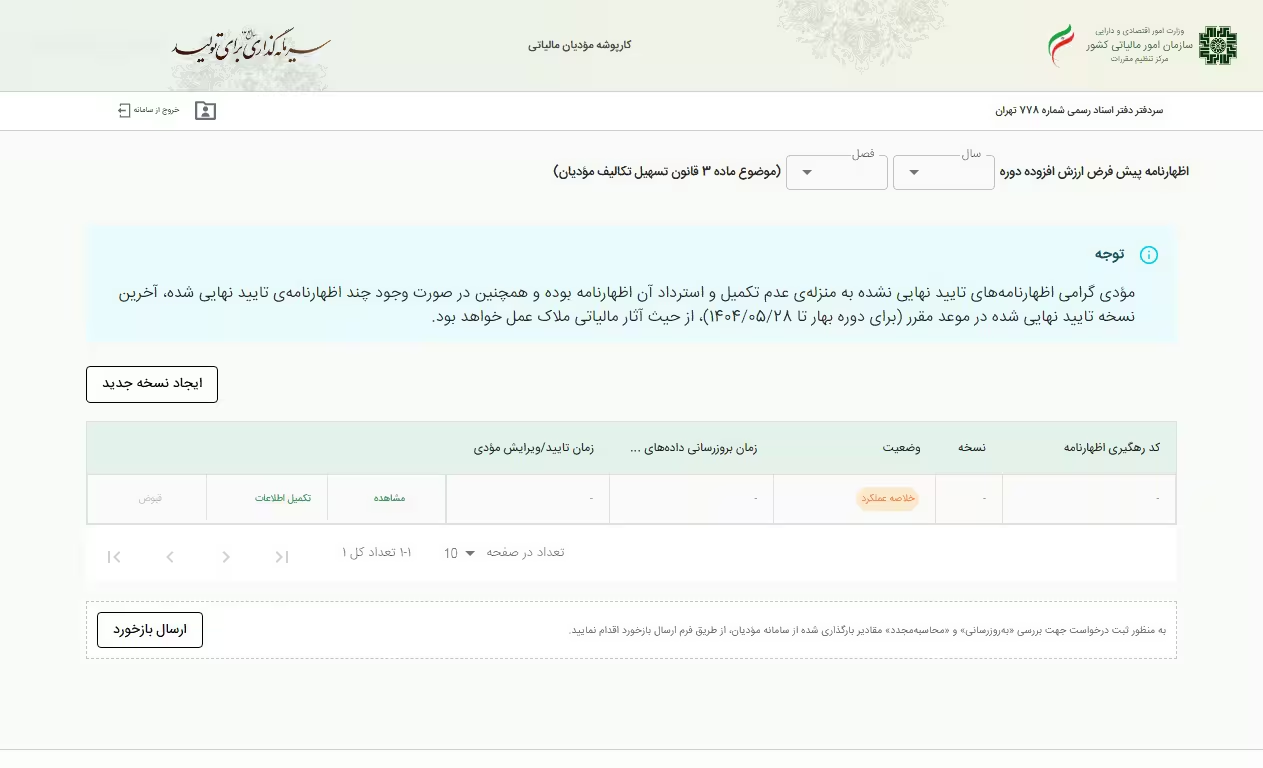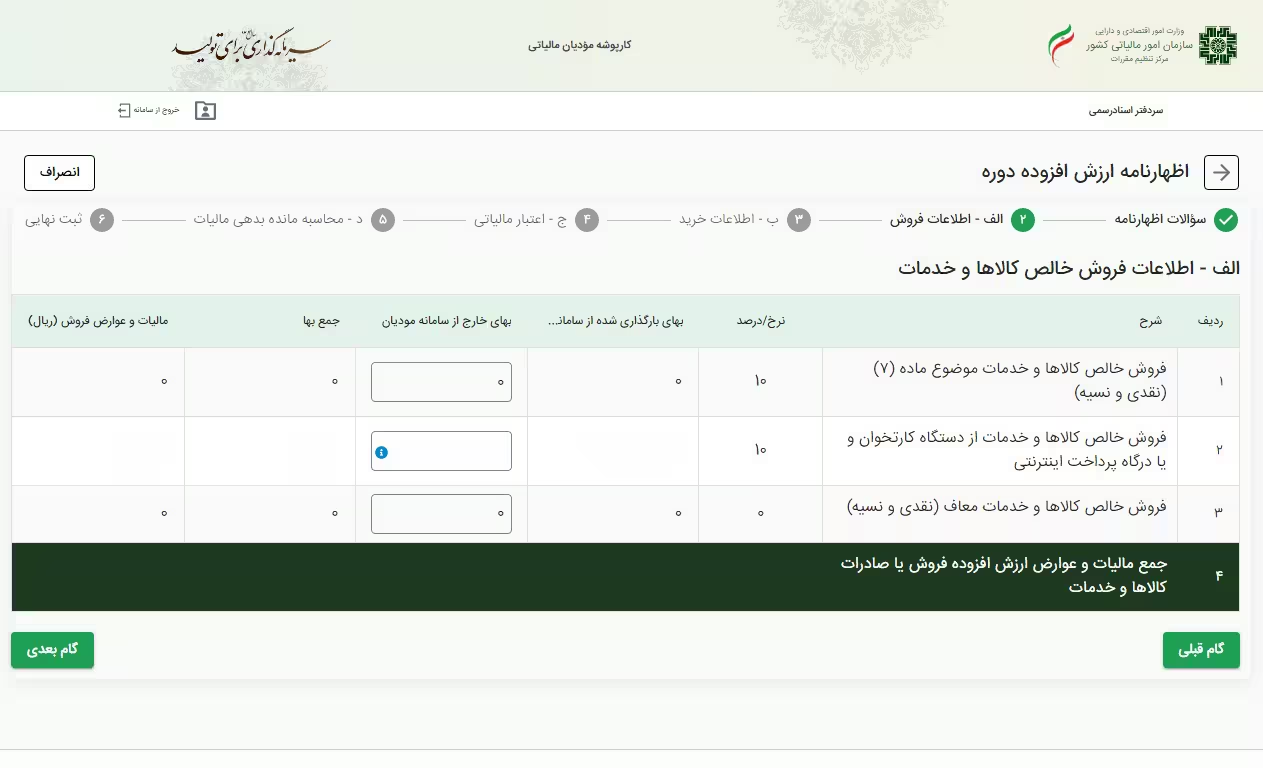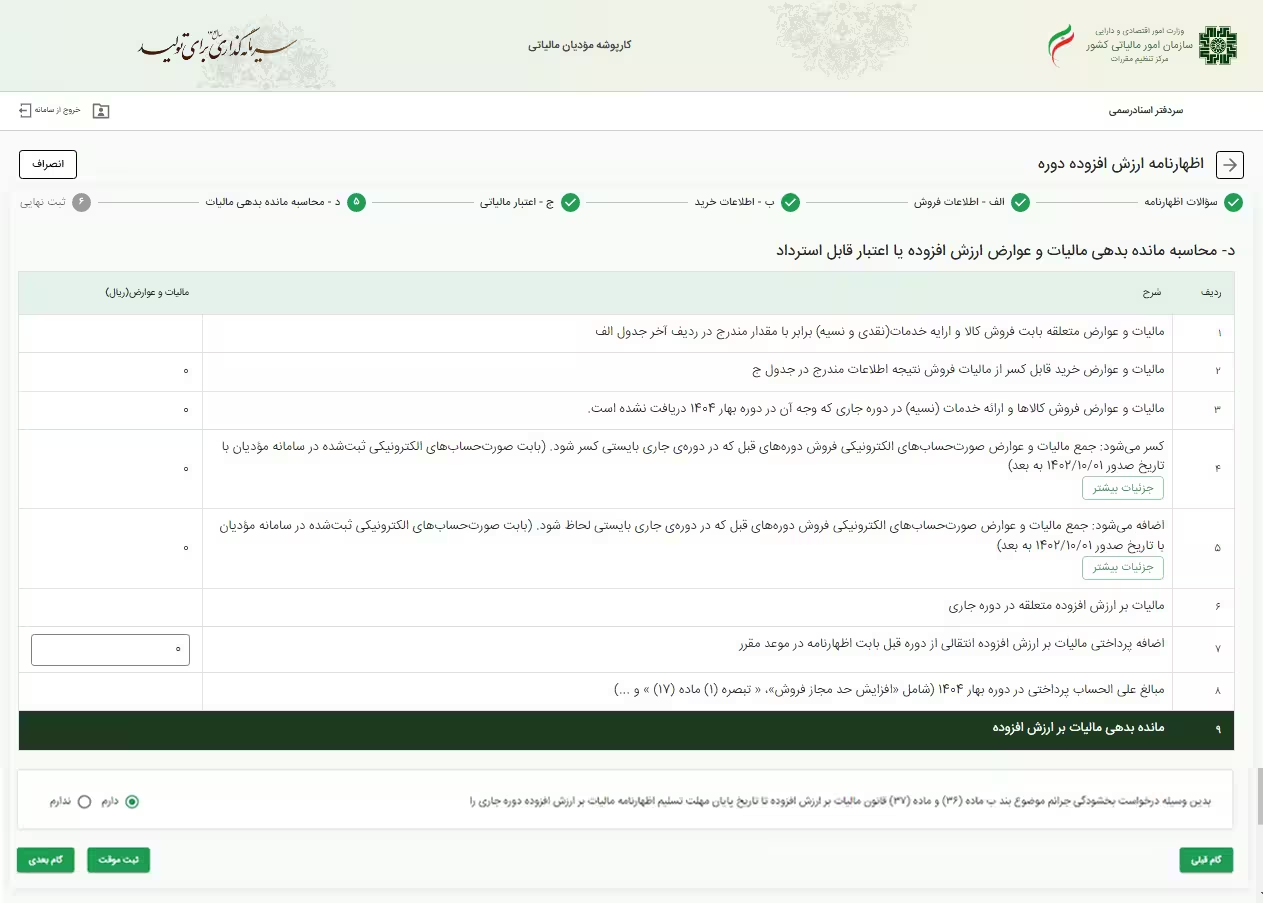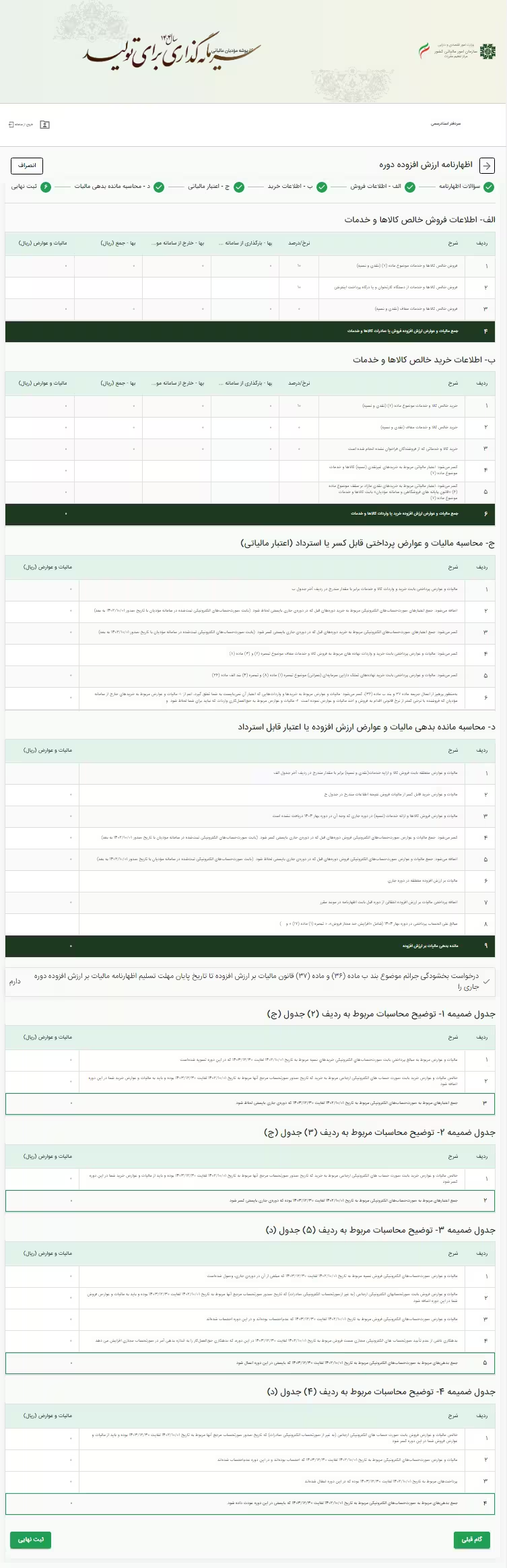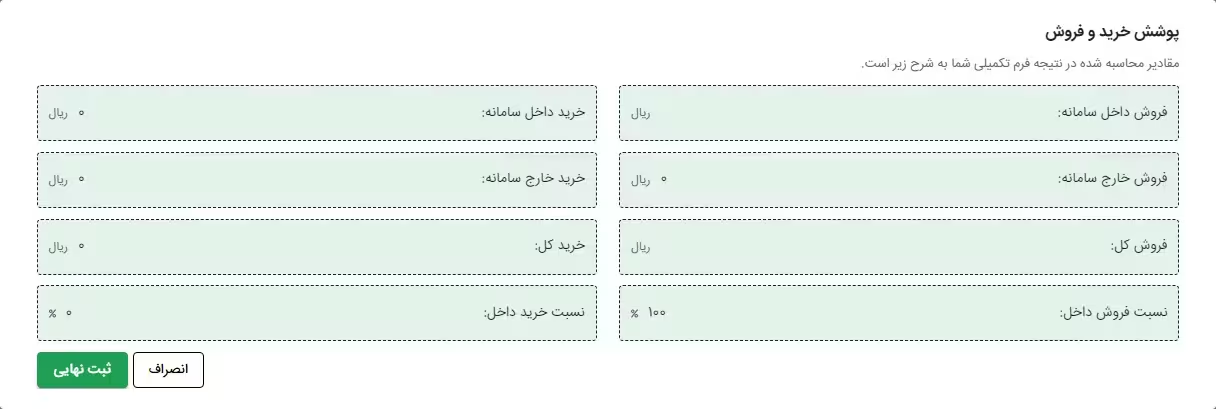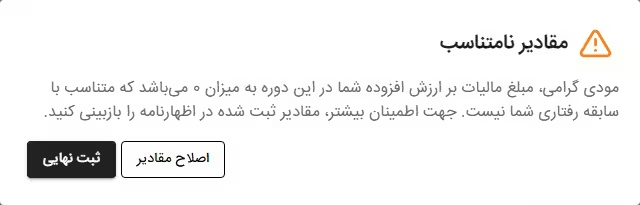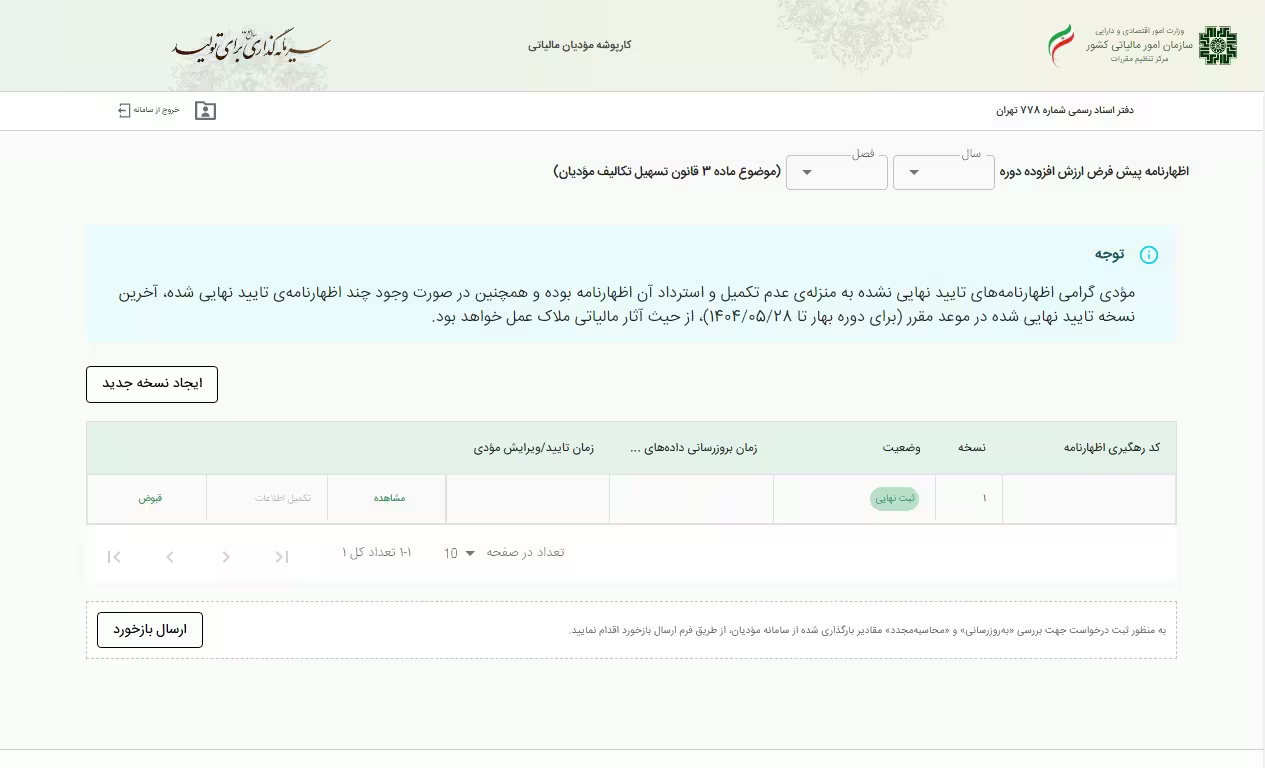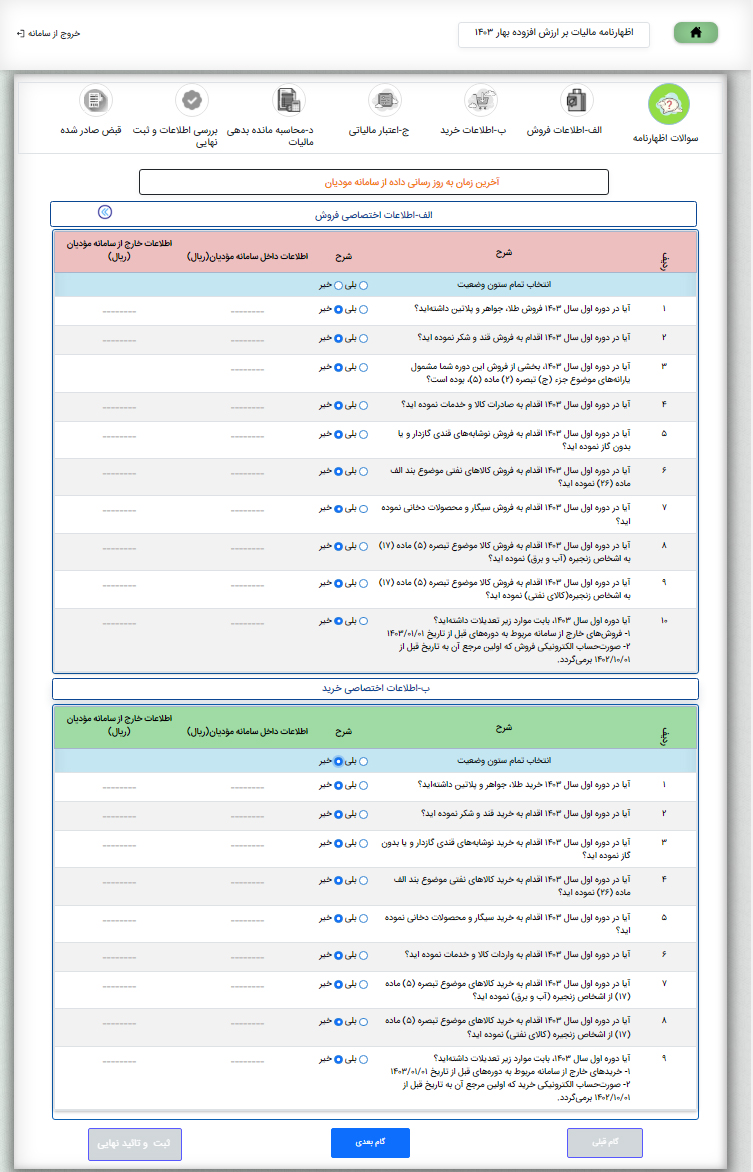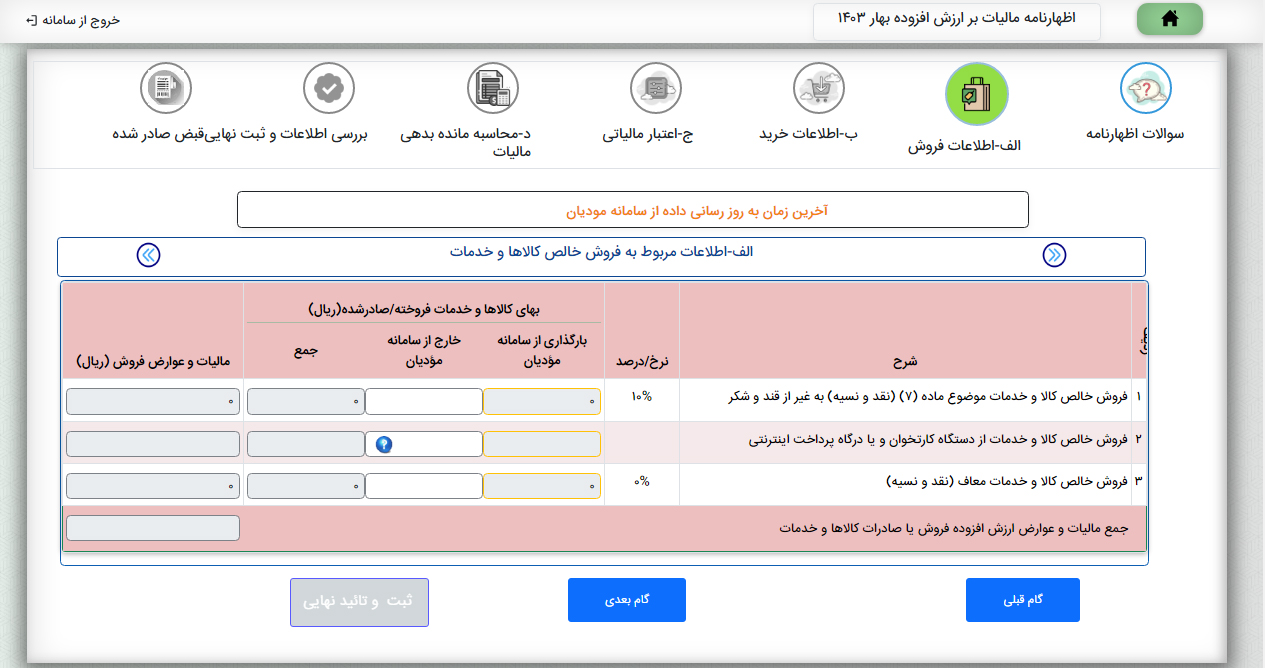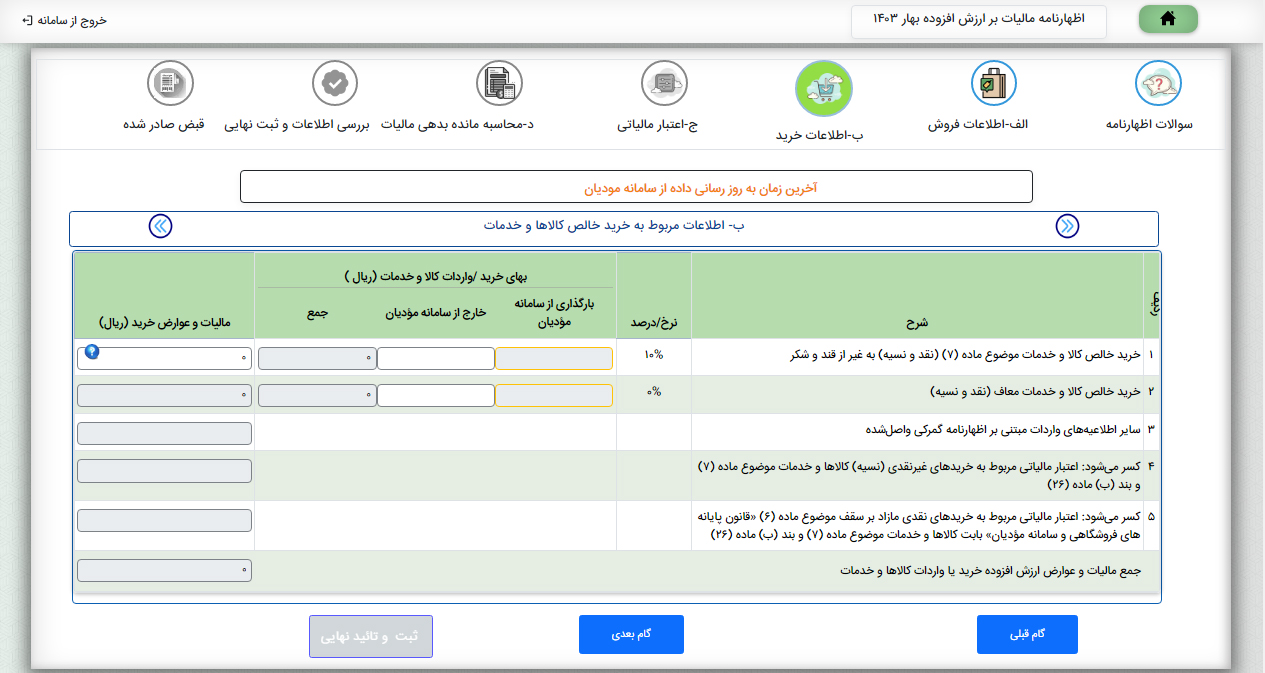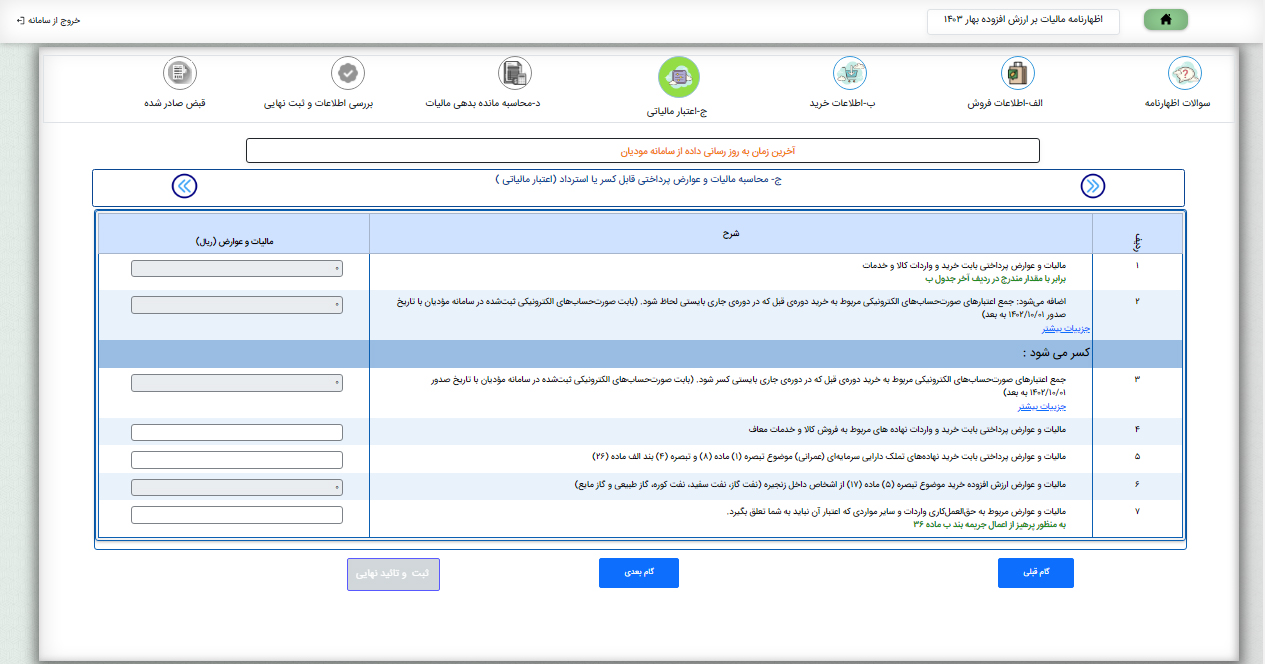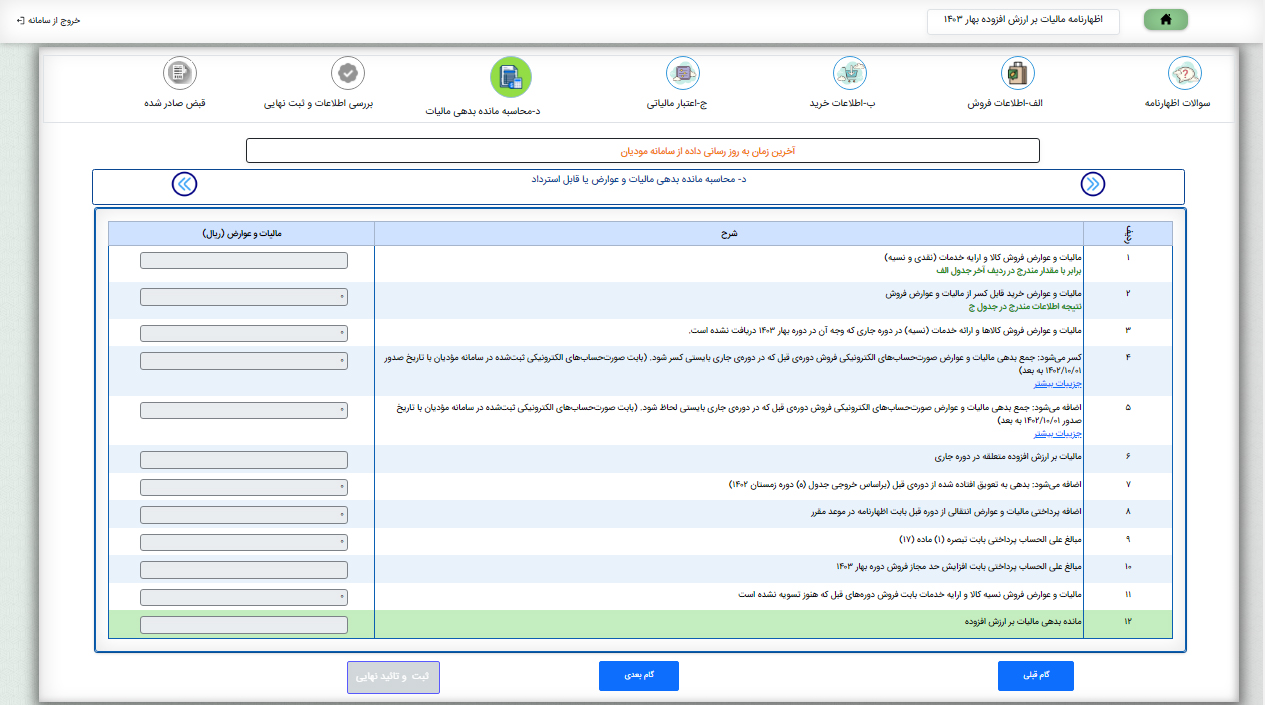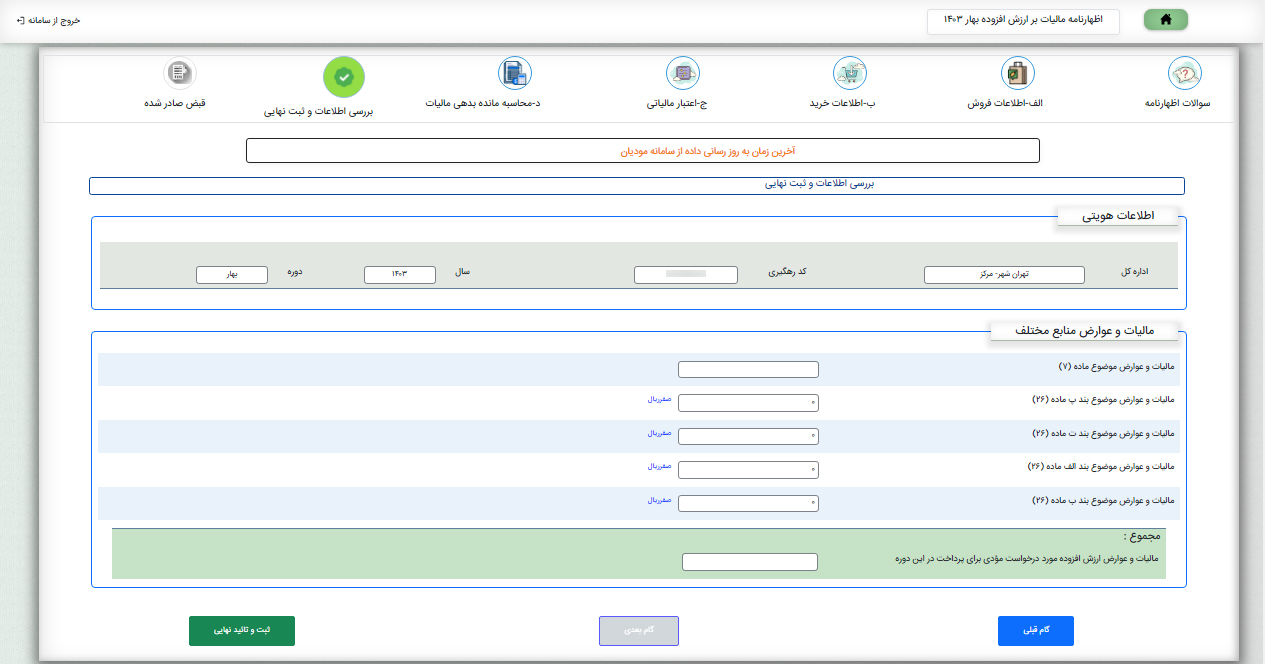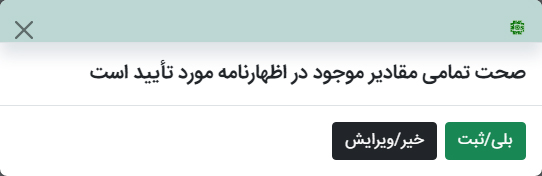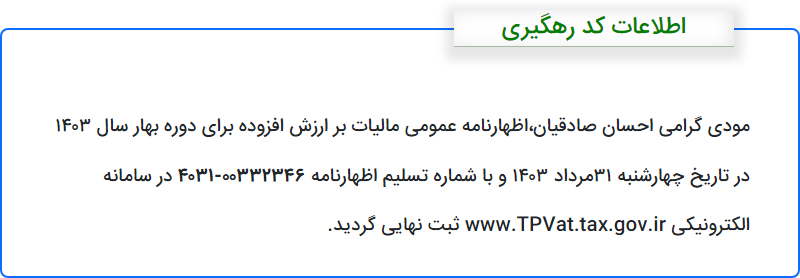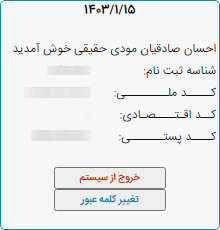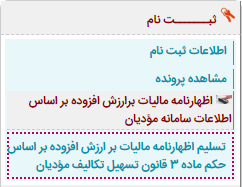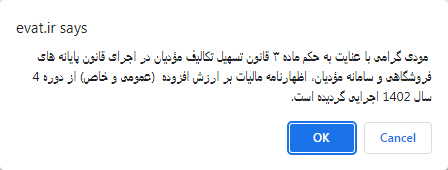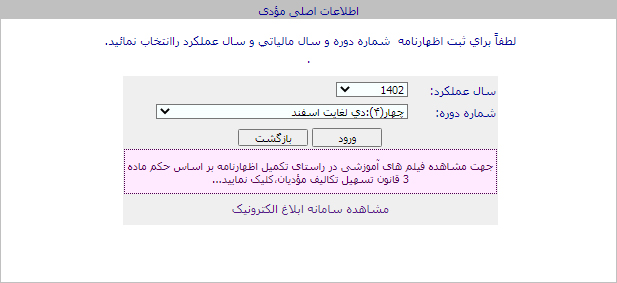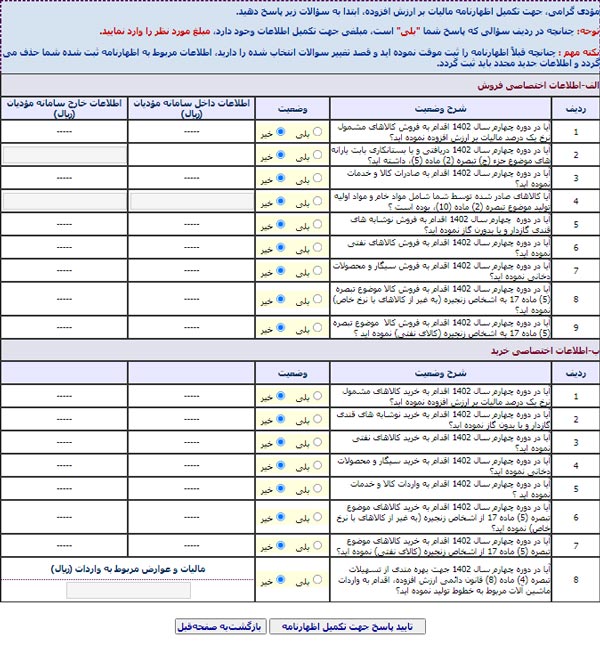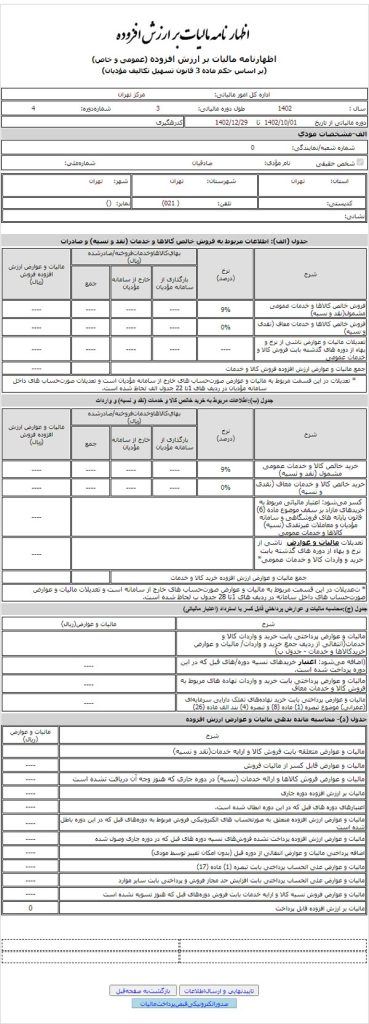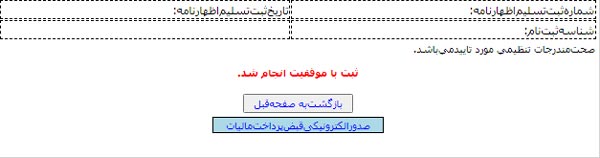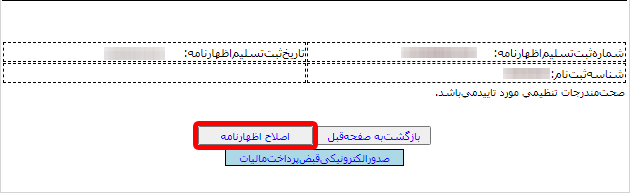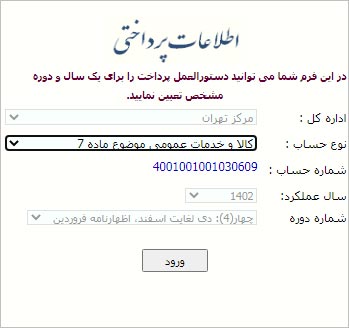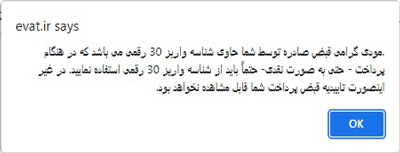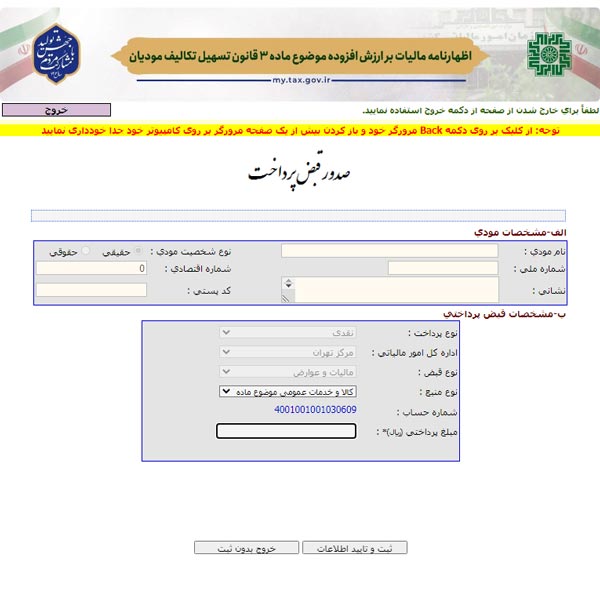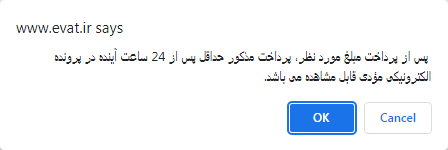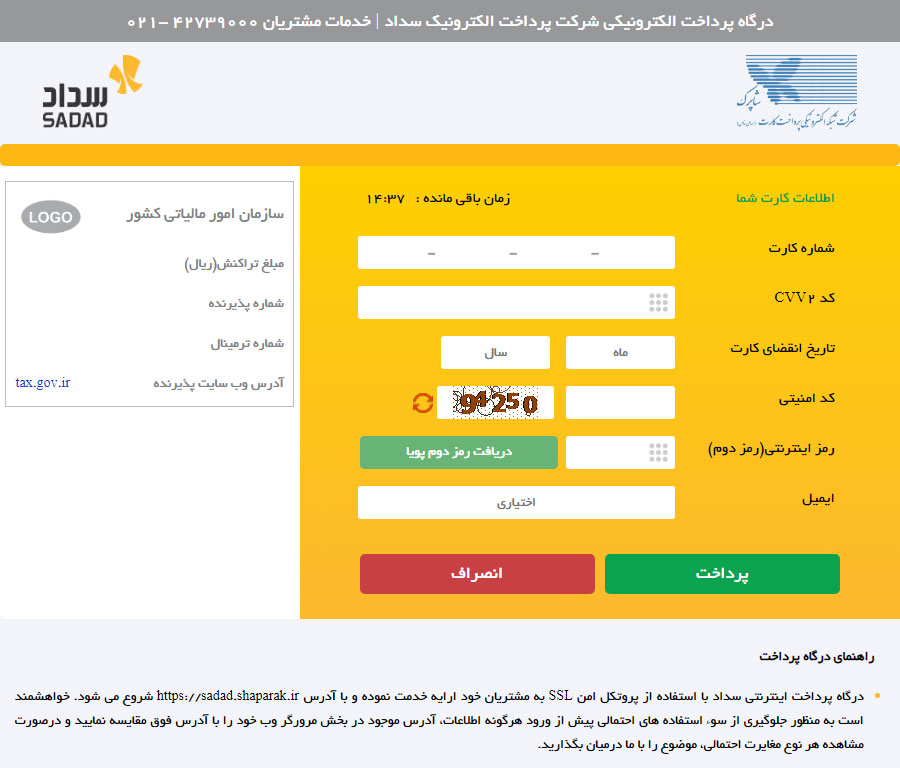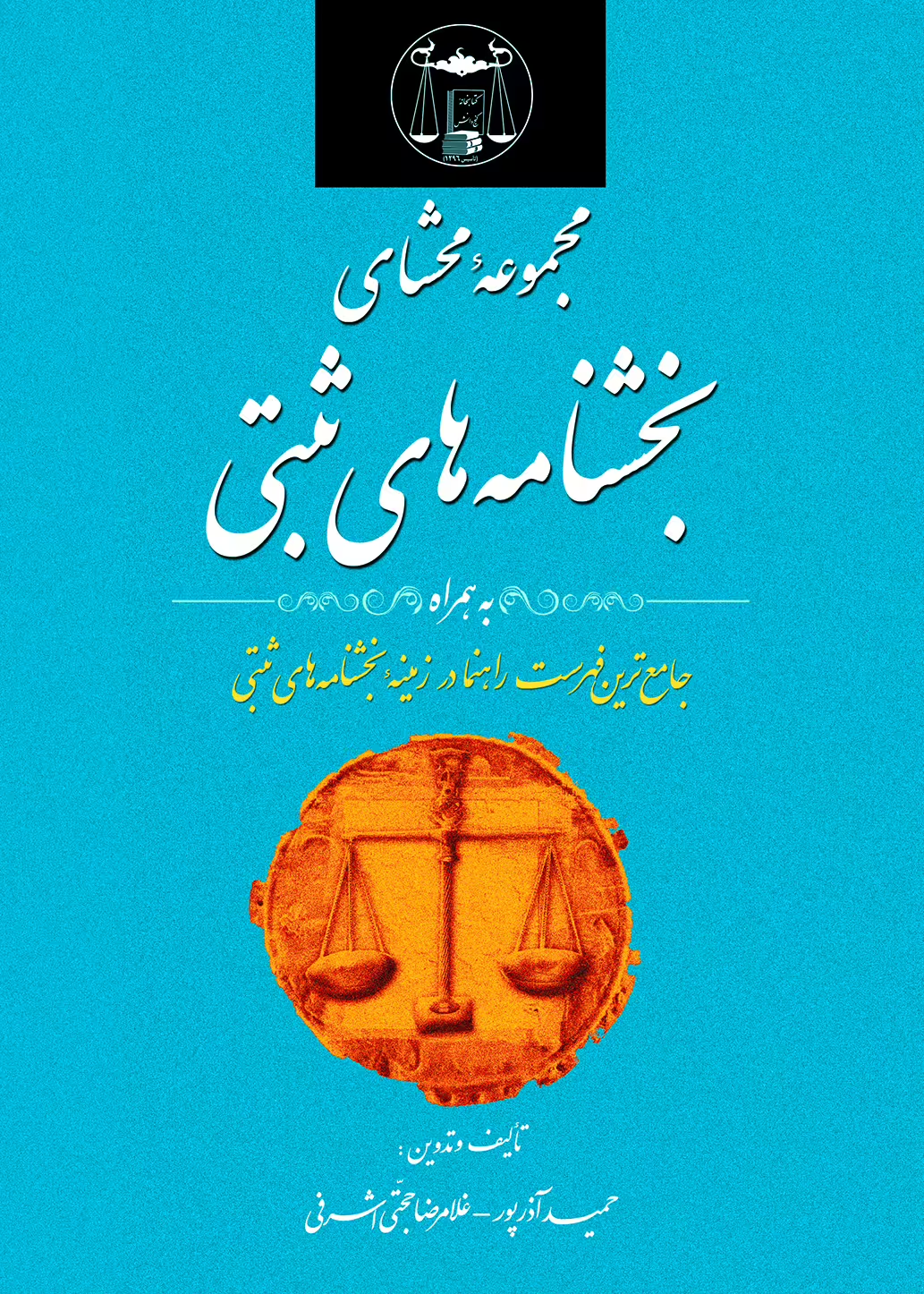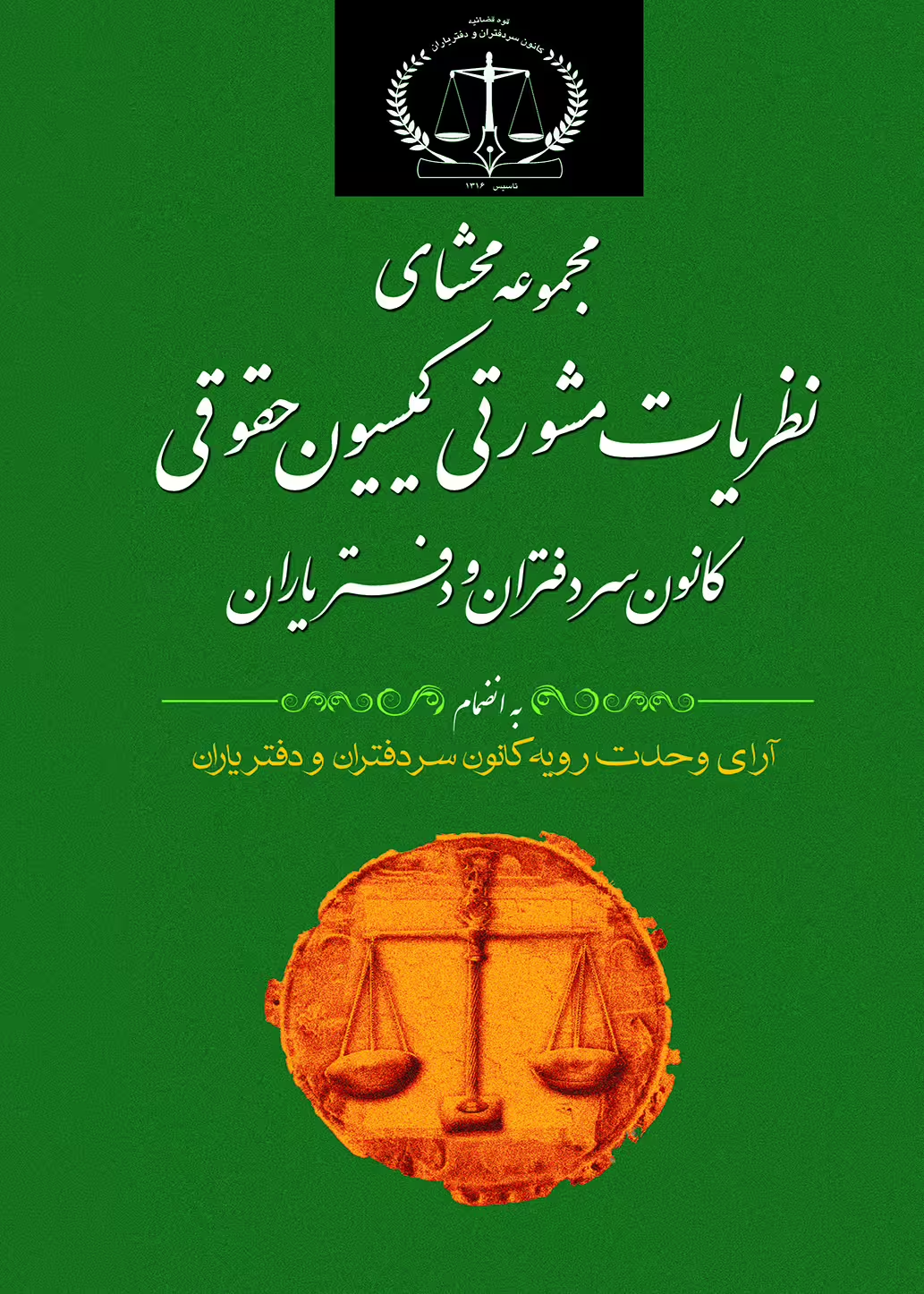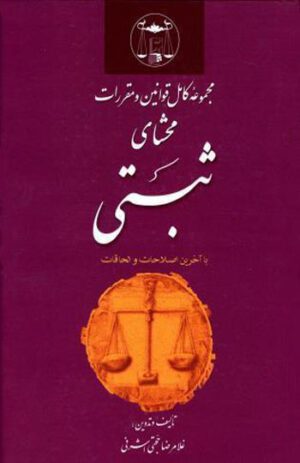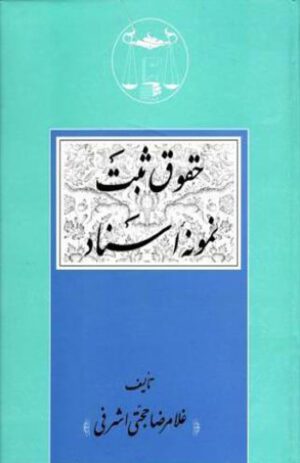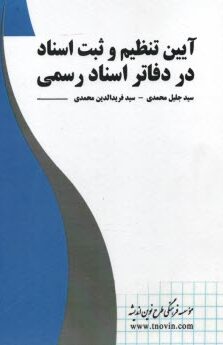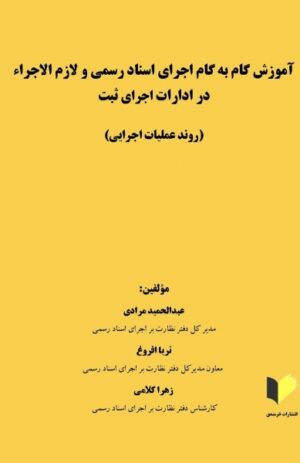بازدیدها: ۲۶۶۱۶
همکاران محترم؛ لطفاً جهت تسلیم و ارسال اظهارنامه مالیات بر ارزش افزوده از راهنمای زیر استفاده نمایید؛
متأسفانه امکان پاسخگویی تلفنی و پاسخ در پیامرسانها و شبکههای اجتماعی و … ندارم.
راهنمای تصویری تسلیم و ارسال اظهارنامه مالیات بر ارزش افزوده
از اول مهرماه ۱۳۸۹ (۱۳۸۹/۰۷/۰۱) مرحله چهارم فراخوان مالیات بر ارزش افزوده اجرا گردید و دفاتر اسناد رسمی (سردفتران) مشمول این مرحله شده و ملزم به تسلیم اظهارنامه مالیات بر ارزش افزوده گردیدند. ← (دفتریاران: عدم مشمولیت)
ماده ۴ قانون مالیات بر ارزش افزوده مصوب ۱۴۰۰/۰۳/۰۲ مجلس شورای اسلامی: مؤدی مکلف است حداکثر تا پایان ماهِ پس از انقضای هر دوره مالیاتی، کل مالیات و عوارضی را که طی آن دوره به فروش کالا و یا ارائه خدمات توسط وی تعلق گرفته است، با رعایت تبصره (۲) این ماده و پس از کسر اعتبار مالیاتی خود، به ترتیبی که سازمان مقرر میکند، پرداخت نماید.
برای تسلیم اظهارنامه مالیات بر ارزش افزوده ابتدا وارد «درگاه ملی خدمات الکترونیک سازمان امور مالیاتی» به نشانی «my.tax.gov.ir» شوید.
وارد داشبورد مالیاتی خواهید شد و خلاصه وضعیت مالیاتی شما در نظام مالیاتی کشور نمایش داده خواهد شد.
روی گزینه «ورود به کارپوشه» کلیک کنید. وارد صفحه «کارپوشه مؤدیان مالیاتی» خواهید شد:
از «لیست پروندههای مالیاتی» روی گزینه «ورود به پرونده» کلیک کنید. وارد صفحه بعدی خواهید شد:
از منوهای سمت راست، روی گزینه «اظهارنامه پیش فرض» کلیک کنید.
در انتهای صفحه، روی گزینه «مشاهده اظهارنامهها و خلاصه عملکرد» کلیک کنید. وارد صفحه «اظهارنامه پیش فرض ارزش افزوده دوره (سال) (فصل) (موضوع ماده ۳ قانون تسهیل تکالیف مؤدیان)» خواهید شد:
روی گزینه «تکمیل اطلاعات» کلیک کنید.
وارد محیط جداول «اظهارنامه ارزش افزوده دوره …..» خواهید شد که شامل ۶ جدول میباشد:
- سؤالات اظهارنامه: پاسخ تمام سوالات «خیر» خواهد بود.
- الف – اطلاعات فروش: در ادامه توضیح داده خواهد شد
- ب – اطلاعات خرید: با این صفحه کاری نداریم.
- ج – اعتبار مالیاتی: با این صفحه کاری نداریم.
- د – محاسبه مانده بدهی مالیات: در ادامه توضیح داده خواهد شد
- ثبت نهایی
هدف ما، ۰ کردن «مانده بدهی مالیات بر ارزش افزوده» است؛ چراکه مالیات بر ارزش افزوده دفاتر اسناد رسمی به صورت برخط به حساب سازمان امور مالیاتی واریز میشود
۲ الف – اطلاعات فروش
جدول الف – اطلاعات فروش خالص کالاها و خدمات
در ردیف ۲ تحت عنوان «فروش خالص کالاها و خدمات از دستگاه کارتخوان و یا درگاه پرداخت اینترنتی» و در ستون «بهای بارگذاری شده از سامانه مودیان» عددی وارد شده است. عدد وارد شده در آن را، A مینامیم.
۵ د- محاسبه مانده بدهی مالیات
جدول د – محاسبه مانده بدهی مالیات
به سراغ جدول «د- محاسبه مانده بدهی مالیات و عوارض ارزش افزوده یا اعتبار قابل استرداد» میرویم. در ردیف ۸ تحت عنوان «مبالغ علی الحساب پرداختی در دوره ….. (شامل «افزایش حد مجاز فروش»، «تبصره (۱) ماده (۱۷) و …)» میرویم. عدد وارد شده در آن را، B مینامیم.
اکنون به قسمت ۲ الف – اطلاعات فروش (جدول الف – اطلاعات فروش خالص کالاها و خدمات) باز میگردیم. عددی که باید در ردیف ۲ تحت عنوان «فروش خالص کالاها و خدمات از دستگاه کارتخوان و یا درگاه پرداخت اینترنتی» و در ستون «بهای خارج از سامانه مودیان» به صورت منفی وارد کنیم، با این فرمول محاسبه میشود:
عددی منفی که باید در فیلد مربوطه وارد کنید = (A) – (B x 10)
اکنون به قسمت ۵ د- محاسبه مانده بدهی مالیات (جدول د – محاسبه مانده بدهی مالیات) باز میگردیم. اکنون باید در ردیف ۹ تحت عنوان «مانده بدهی مالیات بر ارزش افزوده» عدد ۰ نمایش داده شود.
در پاسخ به «بدین وسیله درخواست بخشودگی جرائم موضوع بند ب ماده (۳۶) و ماده (۳۷) قانون مالیات بر ارزش افزوده تا تاریخ پایان مهلت تسلیم اظهارنامه مالیات بر ارزش افزوده دوره جاری را» گزینه «دارم» را انتخاب کرده و روی «گام بعدی» کلیک کنید.
پس از بررسی نهایی، اظهارنامه را «ثبت نهایی» کنید.
روی «ثبت نهایی» کلیک کنید. ممکن است با پیامی مشابه تصویر زیر مواجه شوید:
آن را نادیده گرفته و روی «ثبت نهایی» کلیک کنید
اظهارنامه در وضعیت «ثبت نهایی» قرار گرفته است. در صورت تمایل میتوانید با کلیک بر روی «مشاهده» آن را چاپ کنید.
سایر راهنماها
راهنمایی برای مشاهده مبالغ علی الحساب پرداختی مالیات بر ارزش افزوده
از سه قسمت میتوانید به آنها دسترسی داشته باشید:
۱- در «جدول د – محاسبه بدهی مالیات»
۲- در قسمت «واریزیهای برخط ارزش افزوده»

اطلاعات پرونده الکترونیک عملکرد – واریزیهای برخط ارزش افزوده
۳- در قسمت «سامانه مالیات بر ارزش افزوده (قدیم)» ← منوهای سمت راست «مشاهده پرونده» ← قسمت «فهرست پرداختهای علی الحساب (سرجمع مالیات و عوارض های پرداخت شده دفاتر اسناد رسمی به صورت آنلاین)»

اطلاعات پرونده الکترونیک عملکرد – سامانه مالیات بر ارزش افزوده (قدیم)
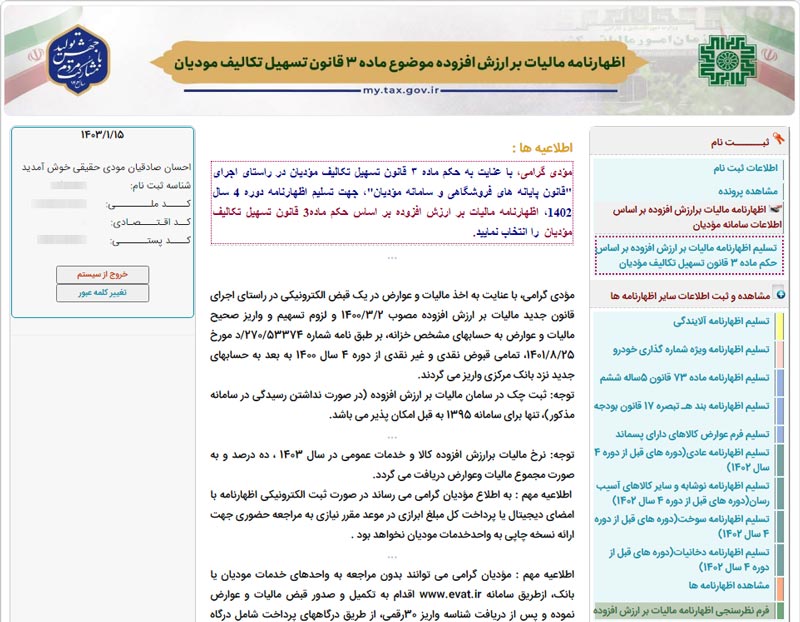
سامانه مالیات بر ارزش افزوده (قدیم)

مشاهده پرونده
پایان این قسمت
راهنمای ادوار گذشته
از بین پرونده های موجود، روی شماره رهگیری پرونده فعلی و صحیح خود کلیک کنید.
در این پنجره، روی «اظهارنامه پیشفرض مالیات بر ارزش افزوده (موضوع ماده ۳ قانون تسهیل تکالیف مؤدیان)» کلیک کنید.
وارد محیط اظهارنامه خواهید شد:
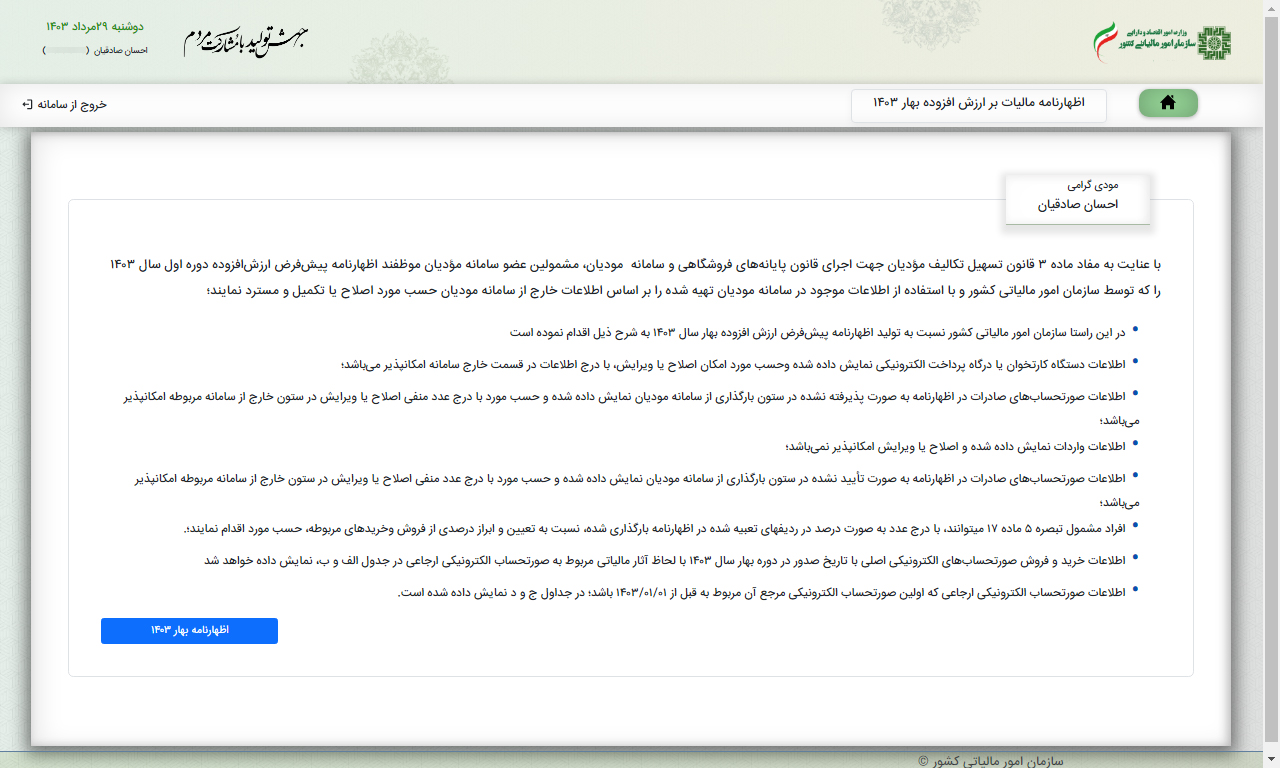

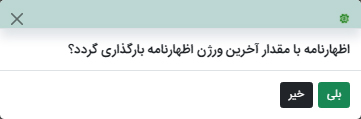
وارد جداول خواهید شد:
- سوالات اظهارنامه: پاسخ همه گزینه «خیر» است.
- الف- اطلاعات فروش
- ب- اطلاعات خرید: با این صفحه کاری نداریم.
- ج- اعتبار مالیاتی: با این صفحه کاری نداریم.
- د- محاسبه مانده بدهی مالیات
- بررسی اطلاعات و ثبت نهایی
- قبض صادر شده
در این صفحه، پاسخ همه گزینه ها، خیر است. روی گزینه «گام بعدی» کلیک کنید.
در ردیف ۲ (فروش خالص کالا و خدمات از دستگاه کارنخوان و یا درگاه پرداخت اینترنتی)، عددی نمایش داده شده. اگر برابر با درآمد شما بود که هیچ! اگر نبود، باید عددی را به صورت منفی در همان ردیف و در ستون خارج از سامانه مودیان وارد کنید تا مجموع آنها، برابر با درآمد شما شود.
روی گزینه «گام بعدی» کلیک کنید.
با این صفحه کاری نداریم. روی گزینه «گام بعدی» کلیک کنید.
با این صفحه کاری نداریم. روی گزینه «گام بعدی» کلیک کنید.
در ردیف ۹ یا ۱۰ میزان واریزیهای برخط شما نمایش داده میشود. روی گزینه «گام بعدی» کلیک کنید.
مبلغ نهایی بدهی شما (در صورت وجود) در این صفحه نمایش داده خواهد شد.
در صورتی که صحیح است روی گزینه «ثبت و تأیید نهایی» کلیک کنید.
روی گزینه «بلی/ثبت» کلیک کنید.
پرینت بگیرید.
راهنمای ارسال اظهارنامه مالیات بر ارزش افزوده دوره چهارم ۱۴۰۲ به قبل
روی گزینه «سامانه مالیات بر ارزش افزوده (قدیم)» کلیک کنید.
اگر هیچ عکس العملی نشان نداد، احتمالاً مشکل از تنظیمات مرورگر شماست. روی نوار باریکی که نمایش داده شده کلیک کرده و گزینه …Allow pop-ups for را انتخاب کرده و مجدداً تلاش کنید.
توضیح موقت:
اگر نیاز به بروزرسانی و تکمیل ثبت نام بود، ویرایش اطلاعات ثبت نام به نحو زیر لازم است:
پنجره اطلاعات پایه:
| فیلد | سردفتران | دفتریاران |
| مشاغل هشتگانه (گروه اول اظهارنامه) | سایر | سایر |
| مشاغل انفرادی | دفاتر اسناد رسمی | دفتر یاران |
| اتحادیه صنفی ذیربط | دفاتراسناد رسمی | دفتر داران |
| مجامع حرفهای/تشکلهای صنفی (*) | به شرح توضیحات ذیل | به شرح توضیحات ذیل |
| اتحادیه صنفی جدید (*) | به شرح توضیحات ذیل | به شرح توضیحات ذیل |
-
- همکاران استان تهران
- مجامع حرفهای/تشکلهای صنفی: مجامع حرفهای
- اتحادیه صنفی جدید: کانون سردفتران و دفتریاران اسناد رسمی – تهران
- همکاران سایر استانها
- مجامع حرفهای/تشکلهای صنفی: اتاق اصناف ایران
- اتحادیه صنفی جدید: اتحادیه کشوری – سایر
- همکاران استان تهران
پنجره پرونده ها: تاریخ مشمولیت: ۱۳۸۹/۰۷/۰۱ – مرحله مشمولیت: چهارم
پنجره فعالیتها:
-
-
-
-
- آیسیک سردفتر و دفتریار: K7411006 (دفتر اسناد رسمی)
- اینتاکد سردفتر: ۳۱۱۰۰۴۰ (دفتر اسناد رسمی)
- اینتاکد دفتریار: ۳۱۱۰۰۵۰ (دفتریار اسناد رسمی)
-
-
-
وارد محیط کاربری سامانه خواهید شد:
اطلاعاتی در بالای صفحه، سمت چپ مشاهده خواهد شد. به این ترتیب اطمینان حاصل کنید که وارد محیط کاربری خود شدهاید:
برای مشاهده میزان مالیاتی که به صورت آنلاین واریز شده، وارد قسمت «مشاهده پرونده» (بالای صفحه، سمت راست) شوید. دنبال جدول «فهرست پرداختهای علی الحساب» بگردید. مبالغ واریز شده آنلاین، به تفکیک هر دوره مشخص شده است:
مبلغ پرداخت علی الحساب (آنلاین) دوره مد نظر شما در قیاس با مالیات بر ارزش افزوده متعلقه به حق التحریر شما ۳ وضعیت زیر را خواهد داشت:
-
-
-
-
- پرداخت علی الحساب (آنلاین) با مالیات متعلقه به حق التحریر برابر است: در این صورت همه چی به طور صحیح صورت گرفته و با وجود الزام به ارسال اظهارنامه، نیازی به پرداخت قبض نیست.
- پرداخت علی الحساب (آنلاین) بیشتر از مالیات متعلقه به حق التحریر است: به نظر میرسد در محاسبه حق التحریر اشتباه کرده باشید. مجدداً بررسی کنید.
- پرداخت علی الحساب (آنلاین) کمتر از مالیات متعلقه به حق التحریر است: احتمالاً به دلیل اختلال سیستمی، مبلغی از ارزش افزوده ها به صورت آنلاین به حساب سازمان امور مالیاتی واریز نشده است.
-
-
-
در ادامه، برای تسلیم اظهارنامه، در صفحه اصلی، از قسمت «ثبت نام» روی گزینه «تسلیم اظهارنامه مالیات بر ارزش افزوده بر اساس حکم ماده ۳ قانون تسهیل تکالیف مؤدیان» کلیک کنید. همچنین برای مشاهده اظهارنامههایی که قبلاً ارسال کردهاید، میتوانید از قسمت «مشاهده و ثبت اطلاعات سایر اظهارنامهها» روی گزینه «مشاهده اظهارنامهها» کلیک کنید.
پس از کلیک بر روی «تسلیم اظهارنامه مالیات بر ارزش افزوده بر اساس حکم ماده ۳ قانون تسهیل تکالیف مؤدیان» سامانه منتظر تایید شما برای ورود به مرحله بعد میماند:
پس از تایید، وارد مرحله بعد (انتخاب دوره و سال اظهارنامه) خواهید شد:
«سال عملکرد» و «شماره دوره» به صورت پیش فرض صحیح انتخاب شدهاند. در صورتی که لازم باشد، آنها را اصلاح کرده و سپس روی گزینه «ورود» کلیک کنید.
قبل از ورود به مرحله بعد و تکمیل اظهارنامه، باید پاسخ گزینههای زیر را تأیید کنید:
به طور معمول، پاسخ گزینههای فوق «خیر» است.
پس از تکمیل، روی گزینه «تایید پاسخ جهت تکمیل اظهارنامه» کلیک کنید.
وارد محیط ثبت اطلاعات اظهارنامه خواهید شد:
جدول الف
-
-
-
-
- ردیف ۲: ستون بارگذاری از سامانه مودیان: ← خودکار تکمیل میگردد. اگر اطلاعات درست بارگذاری شده باشد، این عدد باید معادل کل درآمد شما باشد. در کل برای این فیلد چند حالت متصور است: الف- عدد معادل درآمد شماست. ب- عدد بیش از درآمد مشاست. ج – عدد کمتر از درآمد شماست د- عددی وارد نشده یا صفر است.
- ردیف ۲: ستون خارج از سامانه مودیان: ← امکان وارد کردن عدد منفی وجود دارد. می توانیم با وارد کردن عدد در این فیلد، یکی از حالات الف و ب و ج و د فیلد قبل را اصلاح کنیم به طوری که به درآمد دفتر برسیم.
- ردیف ۲: جمع: ← خودکار تکمیل میگردد. (اختلاف ۲ ستون قبلی)
- ردیف ۲: ستون مالیات و عوارض فروش: ← خودکار تکمیل میگردد. (معادل ارزش افزوده ستون جمع)
- مالیات و عوارض ارزش افزوده فروش کالا و خدمات ← خودکار تکمیل میگردد.
-
-
-
با جدول ب و ج کاری نداریم!
جدول د
-
-
-
-
- ردیف ۱- مالیات و عوارض متعلقه بابت فروش کالا و ارایه خدمات (نقد و نسیه) ← خودکار تکمیل میگردد.
- ردیف ۴- مالیات بر ارزش افزوده دوره جاری ← خودکار تکمیل میگردد.
- ردیف ۹- مالیات و عوارض علی الحساب پرداختی بابت تبصره (۱) ماده (۱۷) ← خودکار تکمیل میگردد، این عدد همان میزان مالیات و عوارضی است که به طور برخط (آنلاین) به حساب سازمان امور مالیاتی واریز گردیده است. به روش هایی که بالاتر گفته شد (فهرست پرداختهای علی الحساب در قسمت مشاهده پرونده مؤدیان)، صحت آن را بررسی کنید.
- ردیف ۱۲- مانده بدهی مالیات بر ارزش افزوده ← خودکار تکمیل میگردد.
-
-
-
اگر اطلاعات درست بارگذاری شده باشد، ما در این صفحه به وارد کردن هیچ عددی در هیچ فیلدی نیاز نداریم.
اما
ممکن است در جدول «الف» ردیف ۲، در ستون بارگذاری از سامانه مودیان، عددی بجز عدد واقعی درآمد شما بارگذاری شده باشد (تمام تراکنشهای دستگاههای پوز متعلق به شما) و یا حتی عددی کمتر از درآمد شما و یا حتی عدد ۰! طبق راهنماییهای ارائه شده از سوی کارشناسان سازمان امور مالیاتی در صورتی که با این مشکل مواجه هستید، باید عددی را در ستون خارج از سامانه مؤدیان (در همان ردیف ۲) وارد کنید که در نهایت مجموع ۲ عدد، برابر با درآمد واقعی شما باشد. توجه داشته باشید امکان وارد کردن عدد به صورت منفی در این فیلد نیز وجود دارد. در واقع مجموع این ۲ عدد، باید عددی باشد که مالیات بر ارزش افزوده آن دقیقاً برابر با آنچه به صورت آنلاین کسر شده و در جدول «د» ردیف ۹ نمایش داده میشود، شود. در این حالت ردیف ۱۲ جدول «د» باید ۰ محاسبه شود.
پس از کنترل، در انتهای صفحه، گزینه «صحت تمامی مقادیر موجود در اظهارنامه تنظیمی مورد تأیید است.» را تیک زده و روی گزینه «تکمیل و ارسال» کلیک کنید.
وارد محیط زیر خواهید شد:
پس از کنترل، در انتهای صفحه، روی گزینه «تایید نهایی و ارسال اطلاعات» کلیک کنید.
در انتهای صفحه، «شماره ثبت تسلیم اظهارنامه»، «تاریخ ثبت تسلیم اظهارنامه» و «شناسه ثبت نام» مشخص خواهد شد.
اکنون میتوانید آن را چاپ و در سوابق بایگانی و نگهداری کنید.
در صورتی که به هر دلیلی نیاز به اصلاح اظهارنامه را داشتید، فرآیند فوق را از ابتدا مجددا طی کنید. گویا از ابتدا قصد ارسال اظهارنامه را دارید. در ادامه به صفحهای خواهید رسید که گزینه «اصلاح اظهارنامه» دارد. روی آن کلیک کرده و اظهارنامه را این بار به طور صحیح تکمیل و ارسال کنید.
اکنون نوبت صدور فیش «مالیات و عوارض» (در صورت نیاز) و پرداخت آنهاست.
به صفحه اولیه سایت (https://www.evat.ir) برگردید. در قسمت «قبض الکترونیکی» روی «صدور الکترونیکی قبض پرداخت مالیات و عوارض بر اساس قانون جدید» کلیک کنید.
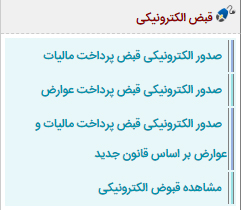
صدور الکترونیکی قبض پرداخت مالیات و عوارض بر اساس قانون جدید
وارد محیط زیر خواهید شد.
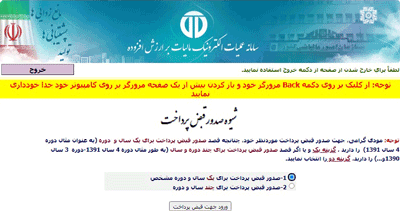
صدور قبض پرداخت برای یک سال و دوره مشخص
گزینه «صدور قبض پرداخت برای یک سال و دوره مشخص» را انتخاب کرده و روی گزینه «ورود جهت پرداخت قبض» کلیک کنید.
«نوع حساب»، «سال عملکرد» و «شماره دوره» را مشخص کرده و روی گزینه «ورود» کلیک کنید
شماره حساب (در تصویر فوق)، حسب اداره کل، شهر و استان متفاوت است
بعد از تایید اخطار مربوطه، وارد قسمت انتخاب شماره حساب و… خواهید شد:
-
-
-
-
- نوع منبع: کالا و خدمات عمومی موضوع ماده ۷
- مبلغ پرداختی:
-
-
-
سپس روی «ثبت و تایید اطلاعات» کلیک کنید. قبض صادره نمایش داده خواهد شد:
در پایین صفحه با کلیک بر روی گزینه «پرداخت از طریق درگاه بانک ملی» میتوانید قبض را پرداخت کنید
پیام زیر را تایید کرده و وارد محیط پرداخت شوید:
توصیه می شود آدرس ایمیل خود را وارد کنید تا رسید پرداخت برای شما ایمیل شود.
علاوه بر این قسمت فوق، می توانید از «سامانه پرداخت قبوض برخط مالیاتی» به نشانی «https://payments.tax.gov.ir» برای پرداخت قبض استفاده کنید.
علاوه از این قسمت، میتوانید قبضهای صادر شده در پرونده مالیاتی خود مشاهده و از آنجا پرداخت کنید.
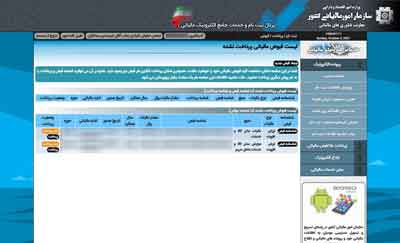
پرتال ثبت نام و خدمات جامع الکترونیک مالیاتی؛ قسمت پرداخت ها/قبض مالیاتی > لیست قبوض پرداخت نشده
یا از این قسمت
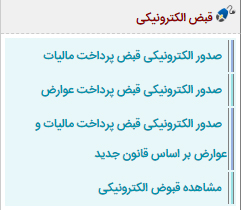
مشاهده قبوض الکترونیکی